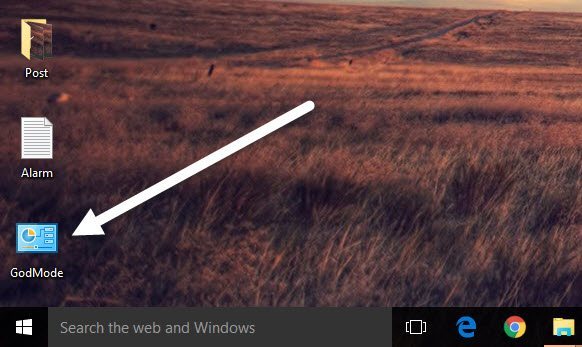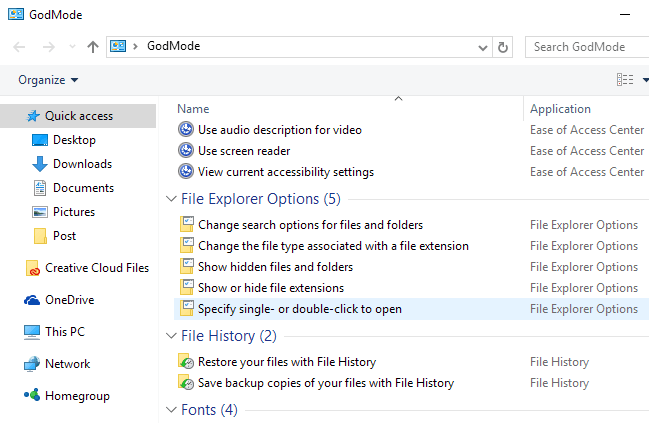Windowsには、Windowsの動作を調整するために設定できる膨大な設定があります。ただし、これらの設定を調整するのは簡単ではありません。それらの大部分はコントロールパネルを使用して調整する必要があります。このパネルはスタート>コントロールパネル。
コントロールパネルは優れたツールですが、使いにくいことがあります。ほとんどの場合、コントロールパネルを使用する場合は、さまざまなウィンドウ間ですべてをセットアップして戻す必要があります。場合によっては、探している特定の設定を見つけることも難しい場合もあります。たとえば、私はネットワークと共有センターを構成する の使い方だけを書いています。
また、Windows 8.1とWindows 10には設定を調整するための2つの場所があります。
Windowsコンピュータの設定を調整することができるもう1つの方法があります。これにより、すべての調整オプションが1つの場所、つまりGod ModeまたはMaster Control Panelに提供されます。基本的に1つの場所にあるすべての設定のリストであり、神のモードと名付ける必要はありませんので、神モードと呼ばれる理由は誰にも分かりません!
このマスターコントロールパネル最初にデスクトップに新しいフォルダを作成する必要があります。これを行うには、デスクトップ上で右クリックしてセカンダリメニューを表示します。セカンダリメニューから、[新規>フォルダ]をクリックします。
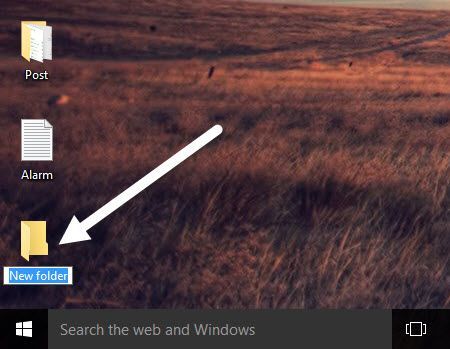
次に、あなたのデスクトップに新しいフォルダや新しいフォルダ2などの名前が付けられたデフォルトフォルダを追加します。作成したばかりの新しいフォルダの名前を変更する必要があります。最初にGodMode(E ...)で始まる下のテキストをコピーして、フォルダを右クリックして名前を変更を選択します。
GodMode.{ED7BA470-8E54-465E-825C-99712043E01C}
このテキストをフォルダの名前として貼り付けてEnterを押すと、デフォルトの空のフォルダアイコンからGodModeという名前のコントロールパネルの見た目のアイコンに変更されます。
アイコンをダブルクリックすると、それを開くことができます。すべてのオプションがリスト形式で配置されたコントロールパネルウィンドウと似ています。これは、Windowsの利用可能なすべての調整を1つの場所で確認するのに最適な方法です。
さまざまなWindowsを使いこなすことなく簡単に設定することができます。「God Mode」ウィンドウ内のリストをクリックすると、設定ページに直接進むことができます。
マストのすべてrコントロールパネルは、通常のコントロールパネルでも検索することができます。以下、私はGodModeと通常のコントロールパネルで検索を行った結果を示しました。
GodModeの主な利便性は、あなたが知ることなくすべての設定を見ることができるということです何を検索するか。これは、検索する単語を正確にはわからなかったので、多くの場面で役立ちましたが、リストを参照するときに設定を見つけることができました。
ここでも、この小さなトリックはWindows 7、Windows 8.1、Windows 10で動作します。ご不明な点がございましたら、お気軽にコメントしてください。お楽しみください!